win7显示文件后缀名无法修改怎么解决
时间:2016-09-06 来源:互联网 浏览量:
用户在使用电脑系统win7旗舰版系统的过程中,经常会遇到文件后缀名修改不了的问题,修改后缀名是为了方便查找和工作的需要,方便管理和操作。在电脑系统win7旗舰版系统中,默认的情况下都是不显示已知文件的后缀名,这样以来重命名时也就不能对文件后缀名进行修改。那么win7显示文件后缀名无法修改怎么解决?且看下文。
win7显示文件后缀名无法修改的解决方法:
1、以往的经验,在对文件进行“重命名”操作时,可以修改文件的后缀名。可是,有时我们会发现无法修改;
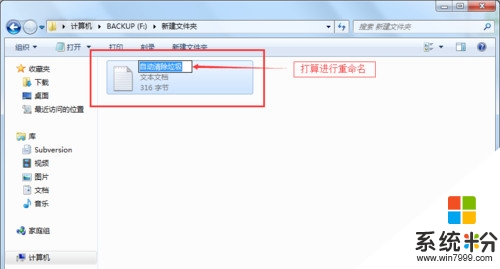
2、重新设置了后缀名之后,发现并没有生效;
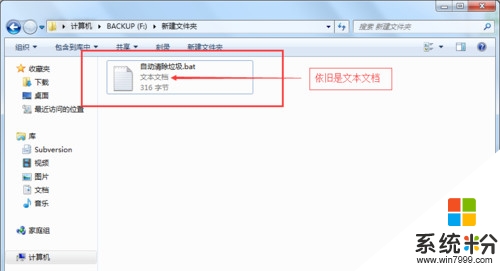
3、出现以上现象的原因是在Win7系统下没有显示文件的后缀名。所以我们要做的是,让已知文件的后缀名显示出来,就可以解决问题了。
二、如何显示文件的后缀名
1、打开“计算机”,点击资源管理器左上角的“组织”按钮,选择“文件夹和搜索选项“;
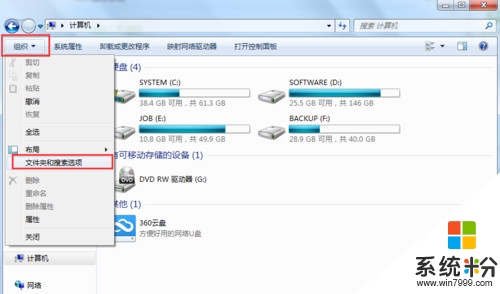
2、打开的“文件夹选项”窗口中,切换到“查看”面板,在“高级设置”框中找到“隐藏已知文件类型的扩展名”,去掉前面的勾,“确定”;
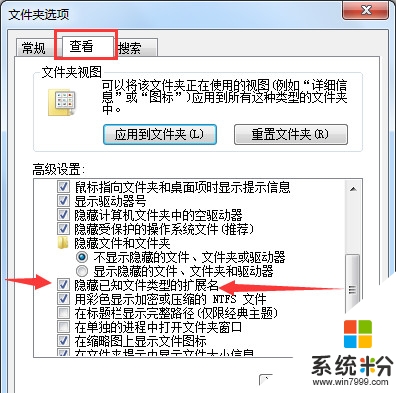
3、文件的后缀名就显示出来了,再进行“重命名”操作;
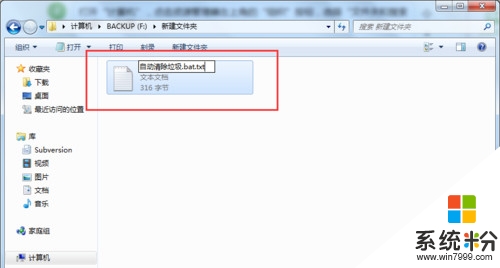
4、重命名成功,文件类型修改成功了。
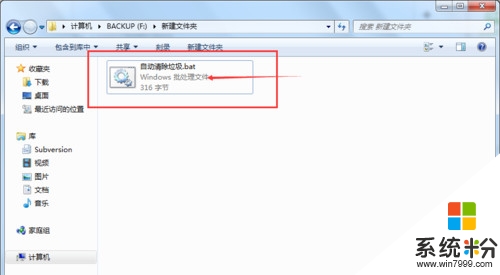
【win7显示文件后缀名无法修改怎么解决】以上就是全部内容,希望能帮到大家,还有其他的电脑系统下载后操作技巧想了解的话,欢迎上系统粉查看。
我要分享:
相关教程
- ·怎么改文件后缀win7 Win7如何修改文件后缀名
- ·win7系统怎么修改文件后缀名|win7系统修改文件后缀名的方法
- ·win7怎么改文件后缀名。 win7改文件后缀名的方法。
- ·在win7系统下怎样修改文件后缀名? win7修改文件后缀名html的方法有哪些?
- ·Win7下批量如何添加/修改文件后缀名 Win7下怎么批量添加/修改文件后缀名
- ·Win7文件后缀名如何显示? Win7文件后缀名显示的方法
- ·win7原版密钥 win7正版永久激活密钥激活步骤
- ·win7屏幕密码 Win7设置开机锁屏密码的方法
- ·win7怎么硬盘分区 win7系统下如何对硬盘进行分区划分
- ·win7 文件共享设置 Win7如何局域网共享文件
Win7系统教程推荐
- 1 win7原版密钥 win7正版永久激活密钥激活步骤
- 2 win7屏幕密码 Win7设置开机锁屏密码的方法
- 3 win7 文件共享设置 Win7如何局域网共享文件
- 4鼠标左键变右键右键无法使用window7怎么办 鼠标左键变右键解决方法
- 5win7电脑前置耳机没声音怎么设置 win7前面板耳机没声音处理方法
- 6win7如何建立共享文件 Win7如何共享文件到其他设备
- 7win7屏幕录制快捷键 Win7自带的屏幕录制功能怎么使用
- 8w7系统搜索不到蓝牙设备 电脑蓝牙搜索不到其他设备
- 9电脑桌面上没有我的电脑图标怎么办 win7桌面图标不见了怎么恢复
- 10win7怎么调出wifi连接 Win7连接WiFi失败怎么办
Win7系统热门教程
- 1 如何隐藏guest账户?win7隐藏开机guest用户的方法!
- 2 win7怎么打开防火墙|win7防火墙在哪里设置
- 3 win7打不开无线网络怎么排查|win7怎么打开无线系统排查
- 4Win7无法识别光驱怎么办?
- 5苹果电脑装win7没反应 苹果笔记本双系统win7键盘鼠标无反应
- 6风林火山win7旗舰版开启SATA硬盘提高硬盘性能的图文教程 风林火山win7旗舰版开启SATA硬盘提高硬盘性能的详细教程
- 7w7/w8双系统引导出错怎么修复【图文教程】
- 8win10怎么还原win7系统|win10还原win7的方法
- 9Win7怎样利用家庭组把多台电脑共享起来 Win7利用家庭组把多台电脑共享起来的方法有哪些
- 10怎样快速清除Win7系统中看网页留下的缓存文件 快速清除Win7系统中看网页留下的缓存文件的方法
最新Win7教程
- 1 win7原版密钥 win7正版永久激活密钥激活步骤
- 2 win7屏幕密码 Win7设置开机锁屏密码的方法
- 3 win7怎么硬盘分区 win7系统下如何对硬盘进行分区划分
- 4win7 文件共享设置 Win7如何局域网共享文件
- 5鼠标左键变右键右键无法使用window7怎么办 鼠标左键变右键解决方法
- 6windows7加密绿色 Windows7如何取消加密文件的绿色图标显示
- 7windows7操作特点 Windows 7的特点有哪些
- 8win7桌面东西都没有了 桌面文件丢失了怎么办
- 9win7电脑前置耳机没声音怎么设置 win7前面板耳机没声音处理方法
- 10多个程序或窗口之间切换 如何在windows7中利用快捷键切换多个程序窗口
